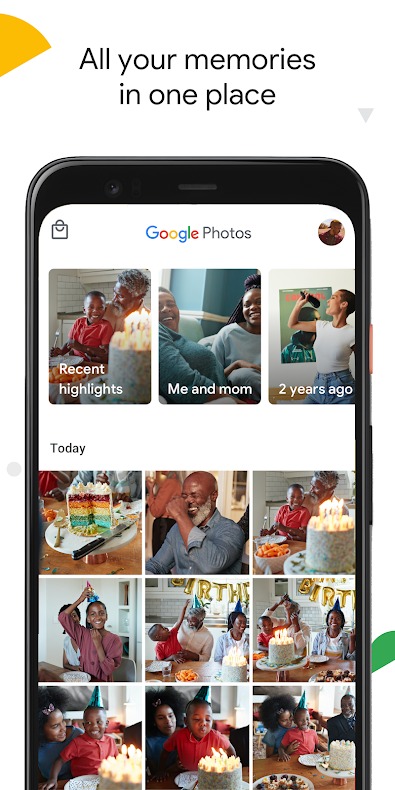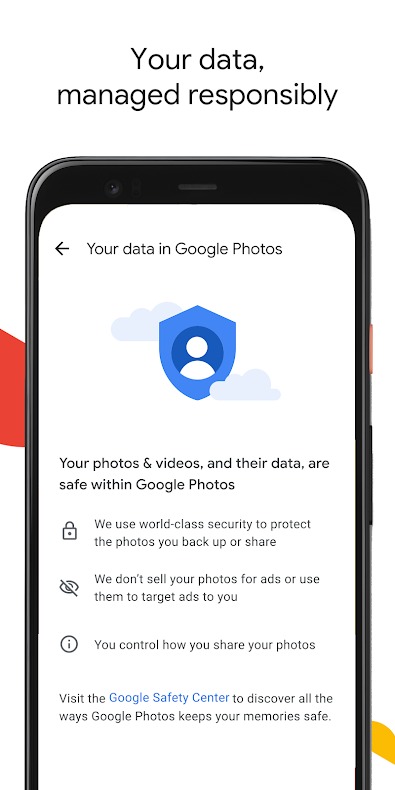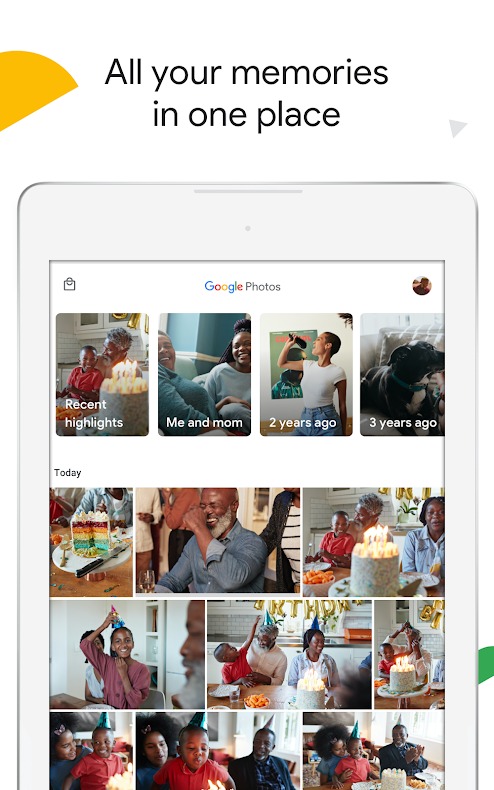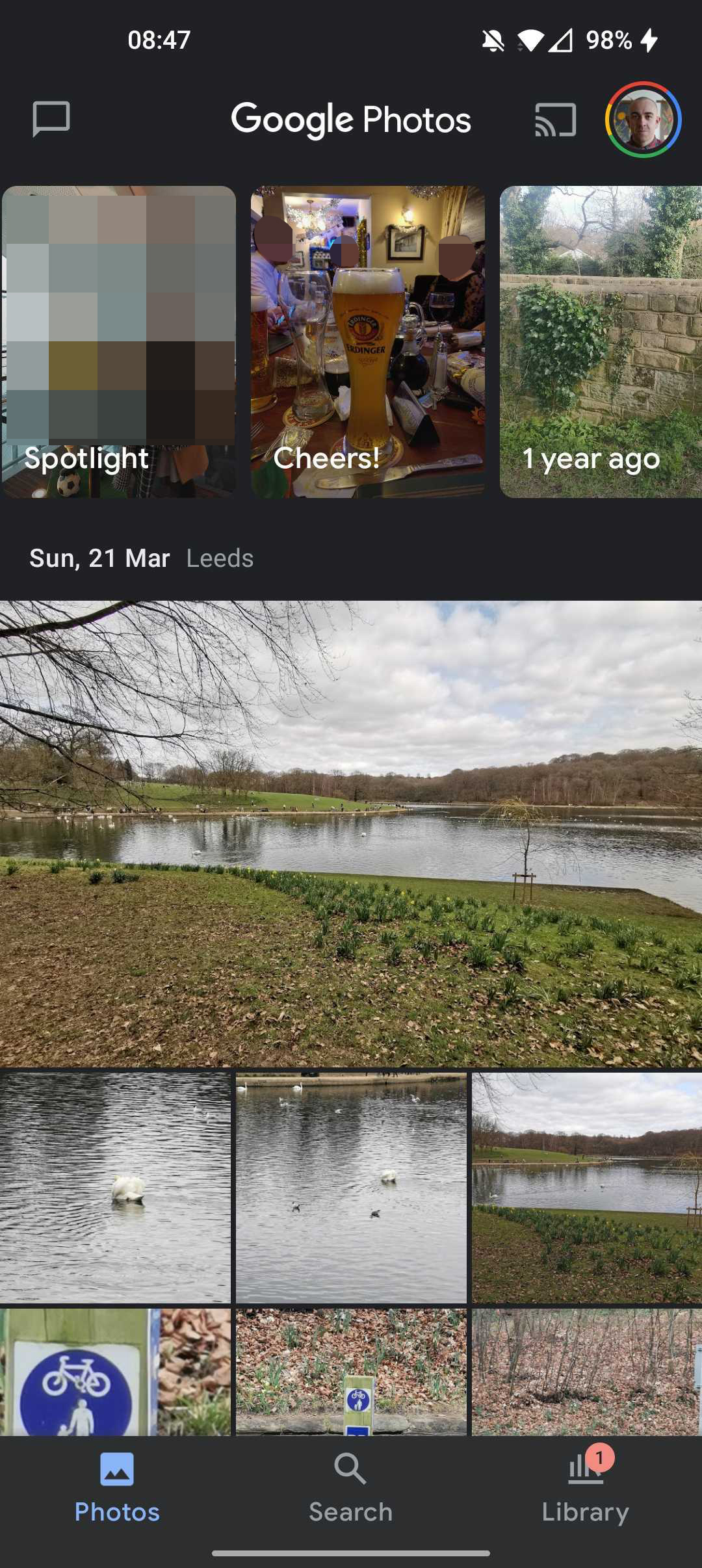အဲဒါက ငါတို့အကြောင်းပြောဖို့ ဒါမှမဟုတ် စဉ်းစားရတာ ကြိုက်တဲ့အရာမဟုတ်ဘူး၊ ဒါပေမယ့် တကယ့်လက်တွေ့မှာ ငါတို့အားလုံး တစ်နေ့သေရတော့မယ်။ ထိုနေ့သည် ကျွန်ုပ်တို့အားလုံးအတွက် အလှမ်းဝေးနေသေးပြီး ကြားကာလသည် အမှန်တကယ် ပျော်ရွှင်စရာအမှတ်တရများ ပြည့်နှက်နေစေရန် စိတ်ရင်းမှန်ဖြင့် မျှော်လင့်ပါသည်။ ဒါပေမယ့် တကယ်ဖြစ်လာရင် သင့်ဒေတာက ဘာဖြစ်မလဲ။
သင့်သူငယ်ချင်းများနှင့် မိသားစုများသည် သင့် Google အကောင့်နှင့် ၎င်းတွင်သိမ်းဆည်းထားသည့် ကိုယ်ရေးကိုယ်တာအချက်အလက်များအားလုံးကို တွေးတောနေမည်မဟုတ်ပေ။ အချို့အတွက် အံသြဖွယ်ကောင်းပုံရသည်၊ သို့သော် များစွာသောသူများအတွက် ဒေတာအားလုံးကို တာဝန်သိစွာ ကိုင်တွယ်နိုင်သူတစ်ဦးထံ လွှဲပြောင်းပေးရန် အရေးကြီးပါသည်။ သင်၏ Google အကောင့်သည် အရေးကြီးသောစာရွက်စာတမ်းများ၊ Google Pay တွင် ရန်ပုံငွေများပါဝင်နိုင်သည့် အချက်အလက်များစွာကို သိမ်းဆည်းထားသော်လည်း ၎င်းသည် အဓိကအားဖြင့် ထိန်းသိမ်းထားထိုက်သည့် အဖိုးတန်အမှတ်တရများပါရှိသော Google Photos ဖြစ်သည်။
အားလုံး informace ဘာလို့လဲဆိုတော့ သူတို့က မင်းနောက်မှာ ကျန်နေမယ့်သူတွေကို အရေးကြီးပြီး ဆာဗာပေါ်မှာ ထာဝစဉ် ဘာမှမလုပ်ဘဲ ထားခဲ့တာကတော့ သေချာပေါက် အဖြေတစ်ခုတော့ မဟုတ်ပါဘူး။ ကံကောင်းထောက်မစွာ၊ Google တွင် သင့်အကောင့်ကို အလုပ်မလုပ်တော့သည်နှင့် ကုမ္ပဏီက သင့်နှင့်ပတ်သက်သည့်အရာအားလုံးတွင် မည်သို့ဖြစ်မည်ကို ဆုံးဖြတ်ပေးသည့် ရိုးရှင်းသောဝန်ဆောင်မှုတစ်ခုရှိသည်။ ဒီတော့ နည်းလမ်းနှစ်ခုရှိတယ်။
သင်စိတ်ဝင်စားနိုင်သည်။

သင့်လင့်ခ်အတွက် ရွေးချယ်စရာများစွာ
ပထမကိစ္စက ကိုယ့်ကိုကိုယ် ဂရုမစိုက်တဲ့ကိစ္စပါ။ သင်၏နောက်ထပ်ဆွေမျိုးများသည် Google ကိုတိုက်ရိုက်ဆက်သွယ်ပြီး သင့်သေဆုံးမှုကို ဆိုက်ပေါ်တွင် သတင်းပို့ရမည်ဖြစ်သည်။ ဒီမှာ. နောက်ဆုံးတွင် သေစာရင်းလိုအပ်ပြီး အကောင့်မှ သတ်မှတ်ထားသော ပစ္စည်းများကိုသာ ရရှိမည်ဖြစ်သည်။ ဟုတ်ပါတယ်၊ ဥပမာ flash drive မှာ ချစ်ရတဲ့သူတွေကို ဒေတာတွေအားလုံးကို ပေးတာက ပိုကောင်းတယ်၊ ဒါပေမယ့် တကယ်တော့ ဒါက အမြဲတမ်း စံမမီပါဘူး။
ထို့ကြောင့် သင့်ဒေတာများကို ဝင်ရောက်ကြည့်ရှုရန် အထောက်အထားများကို သင့်ချစ်ခင်သူများကို မပြောပြပါက၊ သင့်တွင် လော့ခ်ချထားသော ဖုန်းနှင့် ၎င်းတို့တွင် စကားဝှက်မရှိသော ကွန်ပျူတာရှိပါက၊ မည်သည့်ကိစ္စတွင်မဆို ဝန်ဆောင်မှုကို အသုံးပြုခြင်းက ပိုကောင်းပါတယ်။ အသုံးမပြုသောအကောင့်များ၏မန်နေဂျာ Google ၎င်းသည် သင့်ဒစ်ဂျစ်တယ်ပစ္စည်းများတွင် မည်သည့်အရာများ မှားယွင်းနေသည်ကို တိကျစွာ ဆုံးဖြတ်နိုင်စေပါသည်။ informaceသင့်အကောင့်သည် အချိန်အတိုင်းအတာတစ်ခုအထိ လှုပ်ရှားမှုမရှိပြီးနောက် လုပ်ဆောင်ရန် ထို့ကြောင့် ဤကာလသည် မည်မျှကြာသည်နှင့် မည်သည့်ဒေတာကို မည်သူနှင့်မျှဝေမည်နည်းအပြင် နောက်ဆုံးတွင် သင့်အကောင့်တွင် အမှန်တကယ်ဖြစ်ပျက်နေသည့်အရာများကို သင်ရွေးချယ်နိုင်ပါသည်။
သင်စိတ်ဝင်စားနိုင်သည်။

Inactive Account Manager ဖြင့် သင့်သေဆုံးမှုအတွက် သင်၏ Google အကောင့်ကို ပြင်ဆင်နည်း
သင့်ဝဘ်ဘရောက်ဆာတွင် စာမျက်နှာကိုဖွင့်ပါ။ အသုံးမပြုသောအကောင့်များ၏မန်နေဂျာ. ကွန်ပျူတာ၊ တက်ဘလက် သို့မဟုတ် မိုဘိုင်းတွင် ပြုလုပ်ပါက အရေးမကြီးပါ။ လုပ်ငန်းစဉ်တစ်ခုလုံးကို အခြေခံအဆင့်လေးဆင့်ဖြင့် လုပ်ဆောင်သည်။ ပထမအချက်က သင့် Google အကောင့်ကို အသုံးမပြုနိုင်တော့ပါက ဘာဖြစ်မည်ကို စီစဉ်ပါ။. ဒါကြောင့် ရွေးချယ်ပါ။ စတင်ပါ။.
ပုံမှန်အားဖြင့်၊ လှုပ်ရှားမှုမရှိသောကာလကို ၃ လ သတ်မှတ်ထားသည်။ ဤအခိုက်အတန့်မဖြစ်ပေါ်မီ 3 လအလိုတွင် သင်သည် Google ထံမှ အဆက်အသွယ်တစ်ခုကို လက်ခံရရှိမည်ဖြစ်ပါသည်။ သို့သော် ခဲတံမီနူးကို နှိပ်ခြင်းဖြင့် ဤကာလကို အလွယ်တကူ ပြောင်းလဲနိုင်သည်။ ရွေးချယ်ရန် 1 လ၊ 6 သို့မဟုတ် 12 လကျန်သေးသည်။ Google သည် အကောင့်လုပ်ဆောင်ချက်ကို မည်သို့သိရှိနိုင်ပုံအသေးစိတ်ခွဲခြမ်းစိတ်ဖြာချက်ကို သင်တွေ့နိုင်သည်။ ဒီမှာ.
၎င်းသည် ပေးပို့သည့် ဖုန်းနံပါတ်ကို ဖြည့်သွင်းခြင်းဖြင့် ၎င်းကို လိုက်နာသည်။ informace အကောင့်လှုပ်ရှားမှုမရှိခြင်းအကြောင်း။ ဒီတော့ ဖြည့်ရုံပါပဲ။ တူညီသောမက်ဆေ့ဂျ်အပြင် ပြန်လည်ရယူရေးအီးမေးလ်ကို လက်ခံရရှိမည့် အီးမေးလ်ကို ထည့်သွင်းခြင်းဖြင့် ဆက်လက်လုပ်ဆောင်သည်။ ဤနေရာတွင် နှစ်မျိုးလုံးကို ပြောင်းလဲနိုင်သည်။ နှိပ်လိုက်တာနဲ့ နောက်တစ်ခု၊ သင် အပိုင်းသို့ ရွှေ့ပါမည်။ ဘယ်သူတွေကို အကြောင်းကြားရမလဲ၊ သူတို့ကို ဘာဆက်ပေးရမလဲဆိုတာ ဆုံးဖြတ်ပါ။.
သင်စိတ်ဝင်စားနိုင်သည်။

မည်သူ့ကို Google က အကြောင်းကြားသင့်ပြီး မည်သည့်ဒေတာကို ၎င်းတို့ထံ ပေးပို့သင့်သည်ကို ဆုံးဖြတ်ပါ။
သင့်အကောင့်သည် အသက်မဝင်တော့သည့်အခါ Google က အကြောင်းကြားပေးမည့် လူ 10 ဦးအထိ ရွေးချယ်နိုင်ပါသည်။ ထို့နောက် စာရင်းတစ်ခုမှ သင်ရွေးချယ်သည့် သင့်ဒေတာ၏ အစိတ်အပိုင်းတစ်ခုကိုလည်း ၎င်းတို့အား ဝင်ရောက်ခွင့်ပေးနိုင်သည်။ ဒီတော့ ရိုးရိုးလေးပဲနှိပ်လိုက်ပါ။ လူကိုထည့်ပါ။ ပြီးလျှင် သူမ၏အီးမေးလ်ကို ရိုက်ထည့်ပါ။ ထို့နောက် သူမအား သင်ပေးမည့် ဒေတာကို ရွေးချယ်ပါ။ ရွေးကောက်ပွဲပြီးရင် နောက်တစ်ခု အသုံးပြုသူ၏အထောက်အထားကို အတည်ပြုရန် Google အား သင်ပြောနိုင်သေးသည်။ လုပ်ချင်သည်ဖြစ်စေ၊ လုပ်ချင်သည်ဖြစ်စေ၊ သူ့ထံသို့ ကိုယ်ရေးကိုယ်တာ မက်ဆေ့ချ်ကို ထည့်ရန် ရွေးချယ်ခွင့်လည်း ရှိပါသည်။
Gmail ကိုအသုံးပြုပါက၊ သင့်အကောင့်သည် အသက်ဝင်ခြင်းမရှိတော့သည့်နောက် ပေးပို့ရန် အလိုအလျောက်ပြန်ကြားချက်ကိုလည်း ထည့်သွင်းနိုင်ပါသည်။ နောက်ပိုင်းတွင် သင့်ထံ အီးမေးလ်ပို့သူများသည် ဤအကောင့်ကို သင်အသုံးမပြုတော့ကြောင်း အကြောင်းကြားပါမည်။ ဒါကိုလုပ်ဖို့၊ ကမ်းလှမ်းချက်ကိုပဲ ရွေးပါ။ အလိုအလျောက်ပြန်ကြားချက်ကို သတ်မှတ်ပါ။. ဤပြန်ကြားချက်ကို စာရင်းရှိ သင့်အဆက်အသွယ်များထံသာ ပေးပို့မည်ဟုလည်း ဤနေရာတွင် သတ်မှတ်နိုင်သည်။
သင်စိတ်ဝင်စားနိုင်သည်။
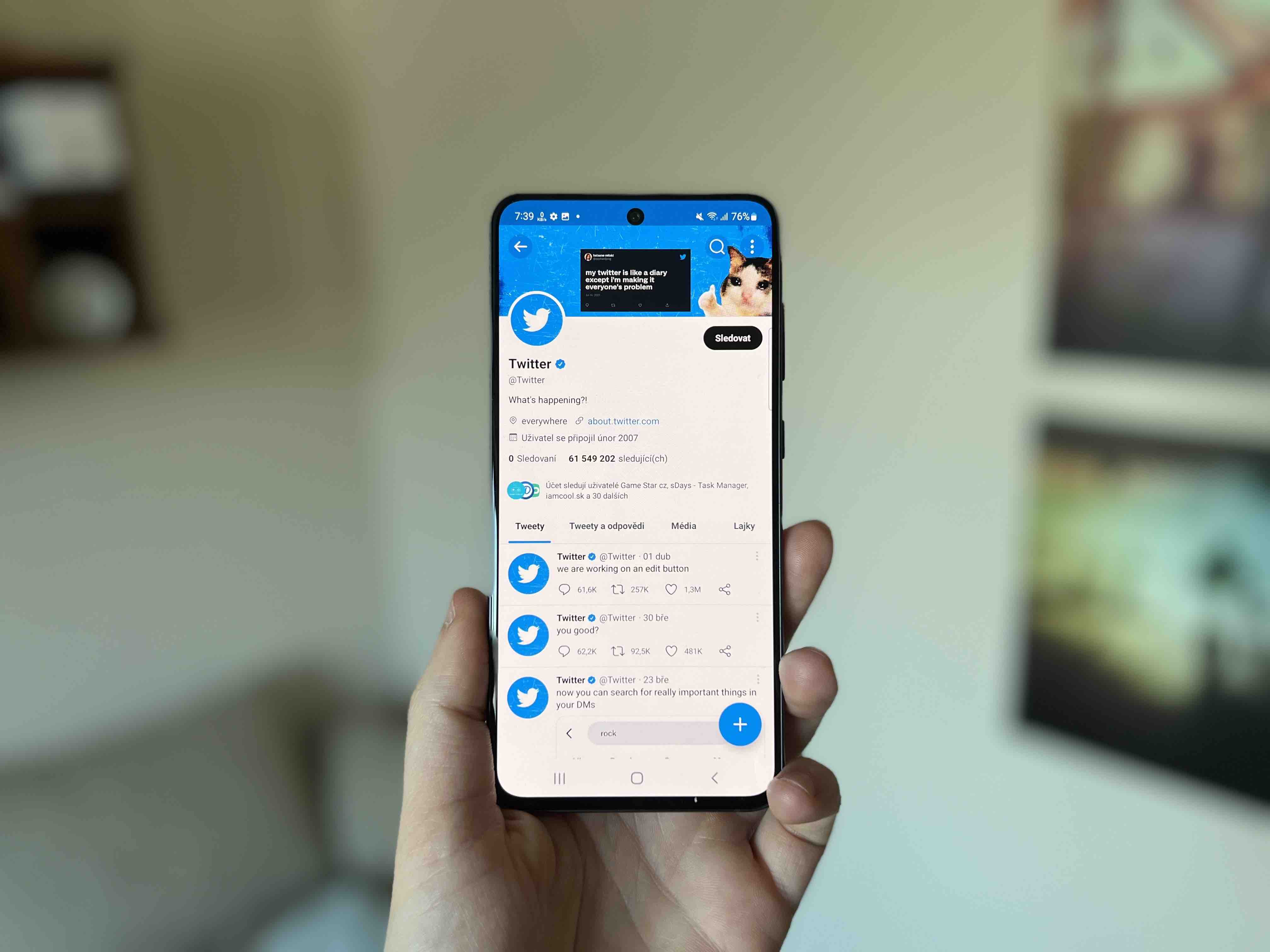
အကောင့်ကိုဖျက်ရန်ဆုံးဖြတ်ပါ။
မီနူးကို ထပ်မံရွေးချယ်ခြင်းဖြင့် နောက်တစ်ခု သင်နောက်ဆုံးမီနူးသို့ရွှေ့ပါ။ ၎င်းသည် Google သည် သင့်မလှုပ်ရှားသောအကောင့်ကို ဖျက်သင့်ပြီး ၎င်းမှ ၎င်း၏အကြောင်းအရာအားလုံးကို ဖျက်ခြင်းရှိမရှိ ဆုံးဖြတ်ချက်ကို ရည်ညွှန်းသည်။ သင့်အကြောင်းအရာကို တစ်စုံတစ်ဦးမှ ဒေါင်းလုဒ်လုပ်ခွင့်ပြုရန် သင်ရွေးချယ်ပါက၊ ၎င်းတို့ကို လုပ်ဆောင်ရန် သုံးလရှိမည်ဖြစ်သည်။ သင်လုပ်ရမှာက မီနူးဘေးက ခလုတ်ကို ဖွင့်လိုက်ပါ။ ဟုတ်ကဲ့၊ ကျွန်ုပ်၏ အသုံးမဝင်သော Google အကောင့်ကို ဖျက်ပါ။
နောက်ဆုံးအဆင့်ကတော့ သက်သက်ပါ။ အချိန်ဇယားကိုစစ်ဆေးပါ။. ၎င်းတွင်၊ သတ်မှတ်ရွေးချယ်မှုများအကြောင်း သင့်အား အသိပေးပြီး ၎င်းတို့ကို ဤနေရာတွင် အတည်ပြုလိုက်ရုံသာဖြစ်သည်။ ဒါပါပဲ။ သင်သွားပြီဆိုလျှင် ဒေတာကို မည်သို့ကိုင်တွယ်ရမည်ကို ယခုသတ်မှတ်ပြီးပြီ၊ ထို့ကြောင့် မည်သည့်အရာကမျှ သမိုင်း၏ စွန်းထင်းသွားမည်မဟုတ်သောကြောင့် (သင်မလိုချင်ပါက) အနည်းငယ် ပိုသက်တောင့်သက်သာ အနားယူနိုင်ပါသည်။ အစီအစဉ်ကို စစ်ဆေးပြီး အတည်ပြုပြီးနောက်၊ သင့်ထံသို့ ပြန်ညွှန်းခံရသည်။ admin page ပါ။သင်၏ယခင်ဆုံးဖြတ်ချက်ကိုပြောင်းလဲနိုင်သည် သို့မဟုတ် အစီအစဉ်တစ်ခုလုံးကို အချိန်မရွေးပိတ်နိုင်သည်။
သင်စိတ်ဝင်စားနိုင်သည်။